はにさん
毎回ご迷惑をおかけして済みません。
本件、USBメモリを買ってきておしえて頂いたサイトを見ながらUSBインストーラを作成していますが、うまくできていません。
添付の写真がまた上下反転で申し訳ないのですが、
Last login: Mon Apr 23 23:10:26 on ttys000
Macintosh-3:~ username$ sudo /Applications/Install\ macOS\ High\ Sierra.app/Contents/Resources/createinstallmedia --volume /Volumes/MyVolume --applicationpath /Applications/Install\ macOS\ High\ Sierra.app
Password:
sudo: /Applications/Install macOS High Sierra.app/Contents/Resources/createinstallmedia: command not found
Macintosh-3:~ username$
と表示されます。
macOS の起動可能なインストーラを作成する方法 - Apple サポート
に記載の以下の3のボリュームの名前が「MyVolume」であるという前提になっています。の意味が分かりませんでした。
ここで言う、ボリュームの名前「MyVolume」というは、USBメモリの名前をMyVolumeにしなさいという意味でしょうか?
あるいは、「macOS High Sierra インストール」のファイル名をMyVolumeに変更しなさいという意味でしょうか?
どちらも試しましたが、写真のような
sudo: /Applications/Install macOS High Sierra.app/Contents/Resources/createinstallmedia: command not found
が表示されます。
お教え頂ければ助かります。
- インストーラをダウンロードしたら、起動可能なインストーラとして使う予定の USB フラッシュドライブやその他のボリュームに Mac を接続します。空き容量が 12 GB 以上あるものを用意してください。
- ターミナルを開きます (「アプリケーション」フォルダの「ユーティリティ」フォルダにあります)。
- 以下のいずれかのコマンドをターミナルに入力またはペーストします。いずれも、インストーラが「アプリケーション」フォルダにあり、ボリュームの名前が「MyVolume」であるという前提になっています。名前が違う場合は、MyVolume を適宜置き換えてください。
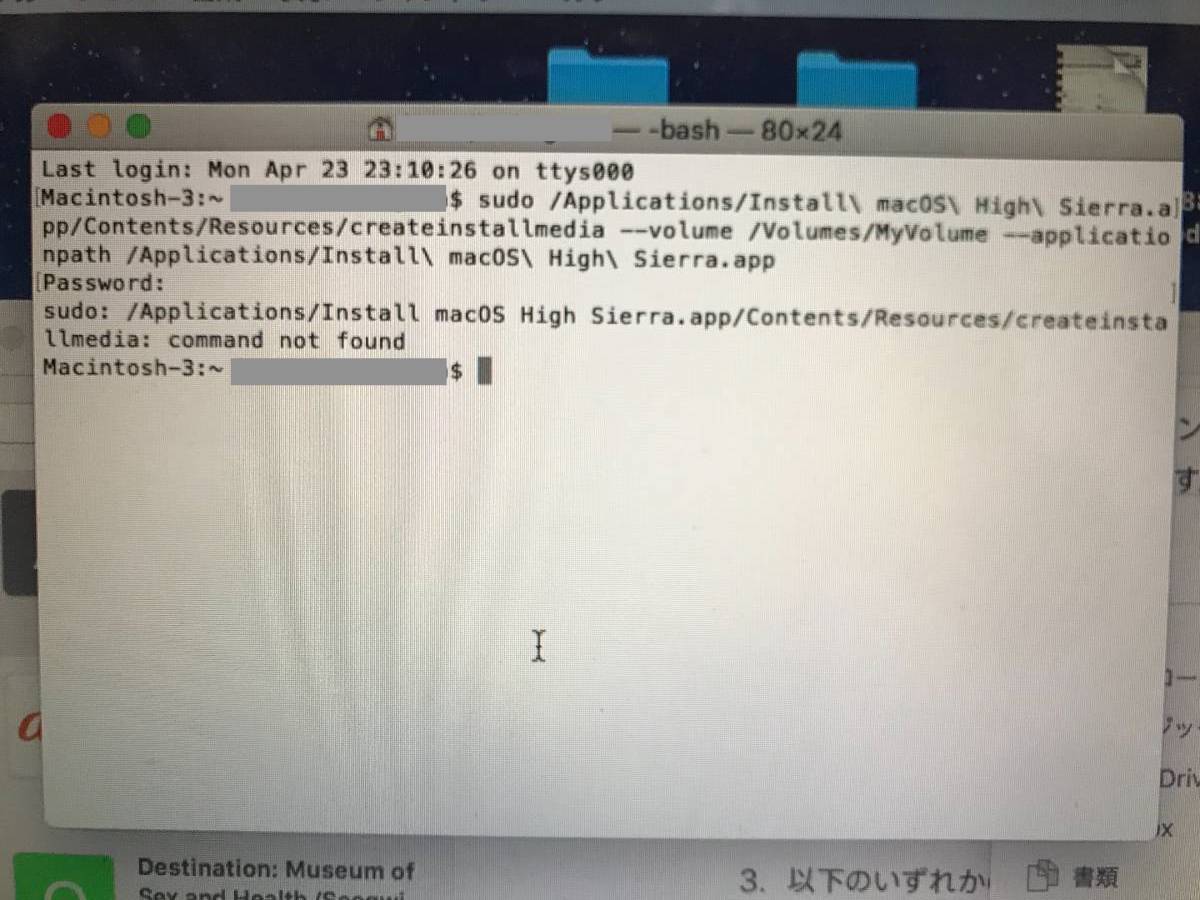
* 個人情報を削除致しました。Apple Inc.